片段。如何简化使用文档的过程
哈Ha!我叫帕维尔·列修克(Pavel Lesyuk)。我是本机移动应用程序的测试人员。在上一篇文章中,我列出了测试人员和其他一些专家可以用来提高工作效率的工具列表。在新的系列文章中,我想仔细研究一些工具,并举例说明它们的用法。第一篇文章将致力于最有效,最简单的解决方案-代码段。片段 -是文本(代码)的片段,将其存储起来以备后用。片段有三种形式:静态(纯文本),动态(使用变量)和脚本(使用代码)。在本文中,我们将研究在使用桌面和移动应用程序时创建静态和动态代码段的示例。请记住,摘要是一种通用工具,任何处理文本信息的专家都可以使用。桌面工具
我们将以macOS 的TextExpander程序为例来考虑整个过程。有适用于Windows,Chrome,iOS的版本。这是功能最强大的工具。费用:每月4.16美元,或每年订阅3.33美元。另外,我建议尝试使用PhraseExpress。有适用于macOS,Windows,iOS,Android的版本。MacOS具有内置的自动替换功能。您可以沿着以下路径找到它:“设置”→“键盘”→“文本”。它仅支持纯文本,因此只能用于简单模板。填写缺陷报告
假设我们要自动化创建缺陷报告的过程。首先,创建最完整的模板以在Jira错误跟踪系统中填写说明。我们将考虑以下事实:将来,我们将要创建最常用字段的所有组合来填写报告的描述。让我们开始吧。创建一个片段组
首先,创建一组代码片段并为其命名。分配名称和缩写
现在,您需要创建一个新的代码段,并为其命名和缩写。名称-可以快速确定代码段中包含的内容的标识符,并在必要时找到它。缩写-一系列字符,输入后将插入代码段的内容。以下是一些好的缩写的属性:- . , ( ). «report», . , , . , . , «,report» . — .
- . . , . , «,bg», «,bg2», «2» .
- . , . , «Bug report» «,report» «,bg».
- . .
在大多数情况下,我更喜欢使用英文名称和缩写。我们将第一个片段称为“环境,前提条件,步骤,实际和预期结果”(请记住,我们将希望创建这些参数的更多组合,因此我认为这个名称是最合适的)。缩写为“,epsae”,与名称中单词的首字母相对应。您还可以配置区分大小写。片段填充
用内容填充摘要以描述报告。我们创建了一个静态代码段。字符“ *”和“#”是Jira中的格式语法(分别为粗体和编号列表)。让我们看看插入是如何工作的。比手动输入所有内容或在便笺中寻找所需模板要好得多,不是吗?在设置中,您可以设置代码段插入选项。输入后或按限制键后可立即插入。同样,我们可以为缺陷报告说明中所有使用的字段组合创建模板。您可以确切地创建我们最常使用的模板集。例如,我的设置如下:- 前提条件,步骤,实际和预期结果
- 前提条件,实际和预期结果
- 步骤,实际和预期结果
- 实际和预期结果
使用动态元素
让我们再看几个例子。例如,在准备报告时,我需要快速在文本中嵌入链接。在Jira中使用内置工具时,它看起来像这样:看来还不错,我们可以立即开始输入。但是,如果我想从剪贴板粘贴已经复制的链接而不是example.com,该怎么办?为此,我们需要能够在代码片段内创建动态内容。使用动态元素,我们将复制的内容粘贴到剪贴板,然后将光标放置在所需的位置。让我们看看插入是如何工作的。现在,我们将改进第一个模板。假设您是移动测试人员,则有一批移动设备,其中一部分已分配给您。您最经常在这些设备上进行测试,并且在准备缺陷报告时希望手头上有它们的列表。首先,创建设备列表。我们使用可选项目进行选择。接下来,创建要测试的主机的列表。将新的代码段添加到我们的组,然后再次使用可选元素。精细!现在,让我们继续我们的主要代码片段,并使其内容丰富。
我们添加了其他片段中可选元素的插入,并设置了光标位置,以便您可以立即开始输入文本。让我们看看我们的高级代码段是如何工作的。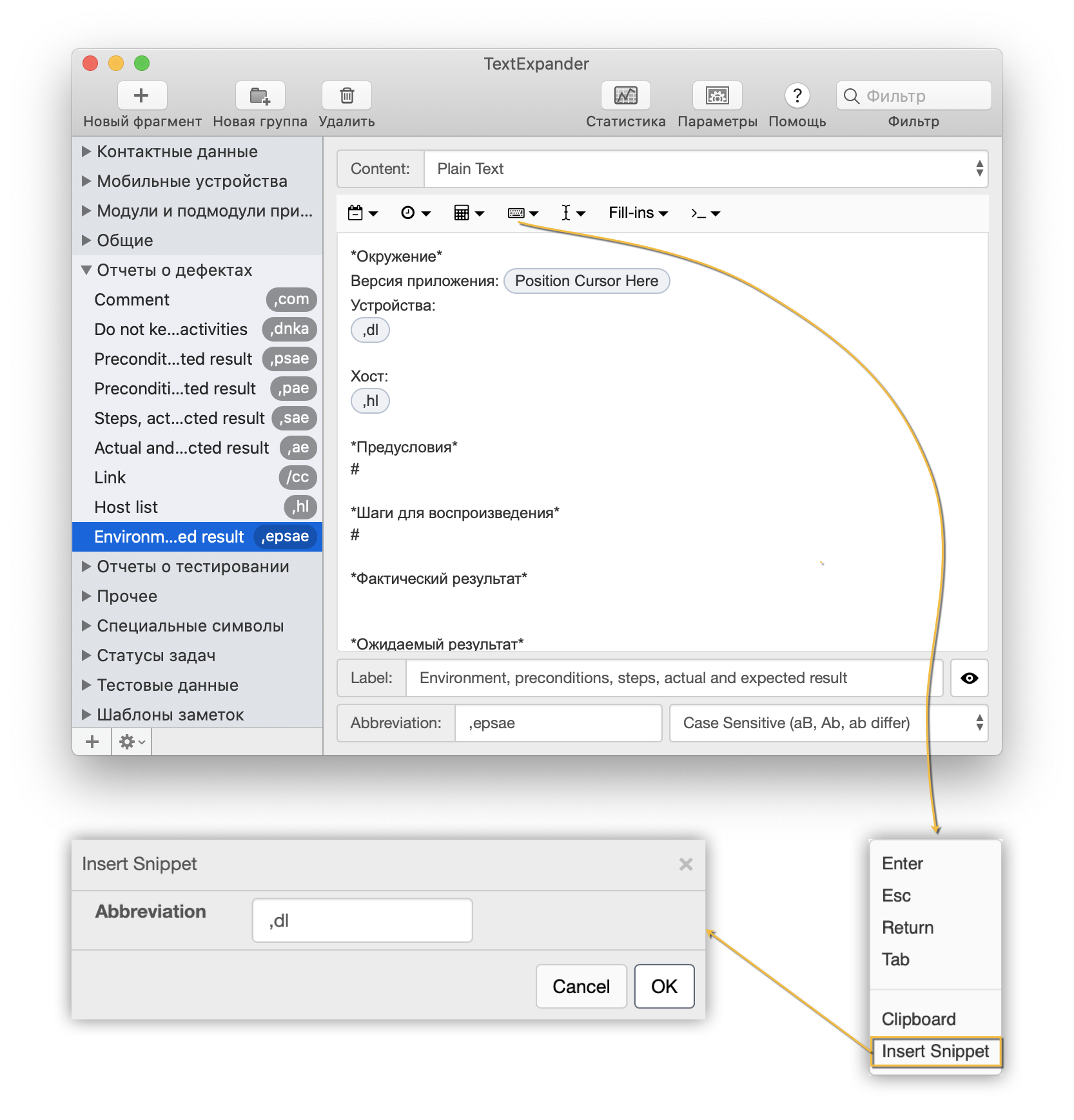 当插入需要用户执行某些操作(填充,选择等)的动态元素时,将打开一个单独的窗口,在其中需要对这些元素执行相应的操作。
当插入需要用户执行某些操作(填充,选择等)的动态元素时,将打开一个单独的窗口,在其中需要对这些元素执行相应的操作。创建笔记模板
另一个例子:为工作笔记的结构创建模板。我为具有特定结构的移动应用程序的构建提供降价支持,并使用摘要来快速生成它们。
下面是将完成的模板插入笔记的示例。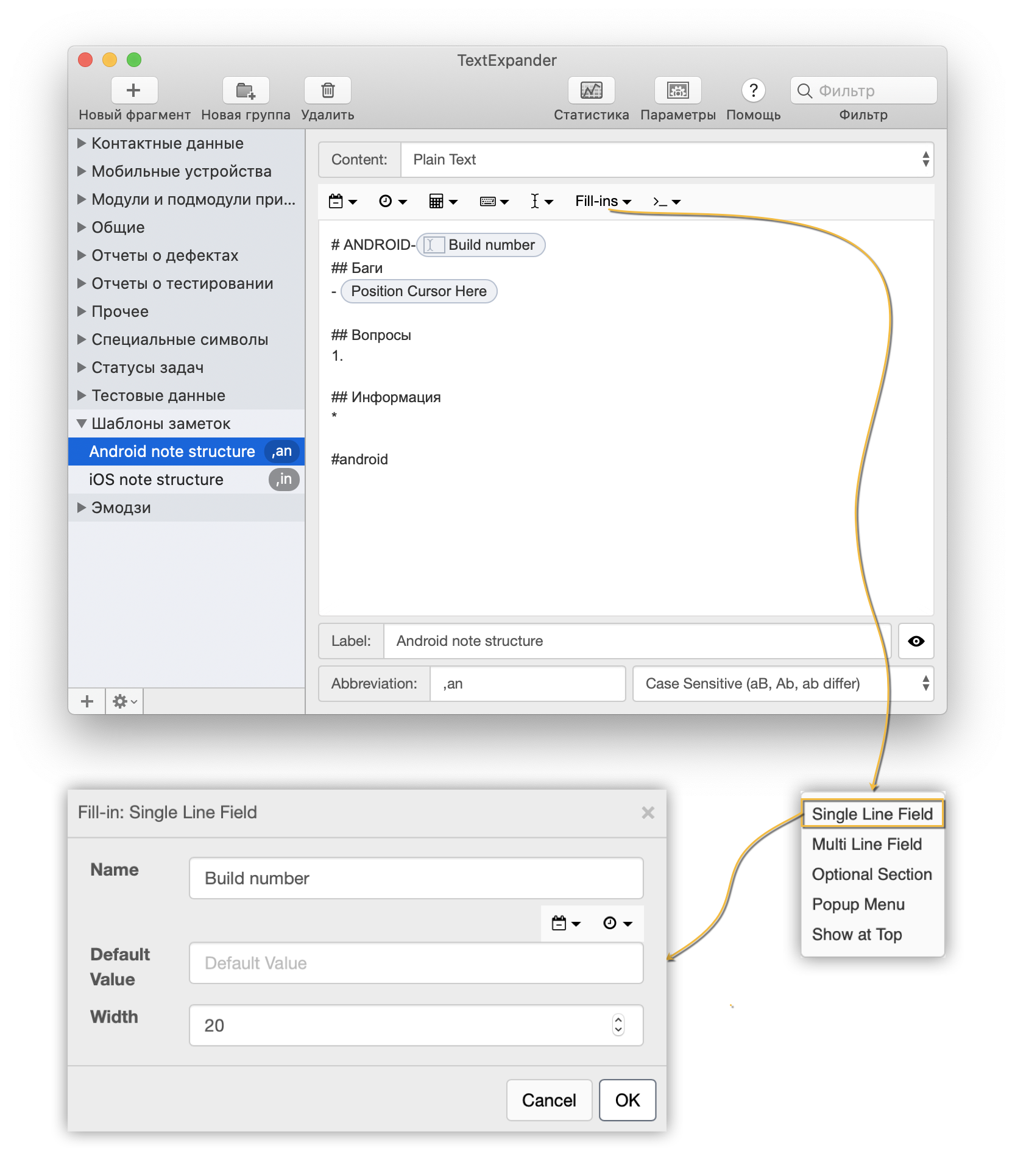
填写测试表格
在使用Web /桌面应用程序时,您可以使用代码片段用数据填写表单。通过模拟按下Tab键,字段之间的过渡会自动发生。报告中
考虑创建测试报告。假设我们每周一次编写有关移动应用程序中新项目的报告。我们使用动态元素,带格式的文本和图片。结果,我们得到了现成的报告结构,可以快速填充必要的值并发送一封信。移动操作系统工具
安卓系统
在Android上,您可以使用Texpand或Gboard。不幸的是,在这两个应用中,设备之间没有同步的可能性。Gboard仅支持纯文本。实际上,这是一个扩展的剪贴板,您可以在其中固定一些片段。在Texpand的机会更广。免费版支持10个片段,动态日期和时间,从剪贴板粘贴并设置光标位置。您还可以备份片段并将其导入其他设备。的iOS
IOS具有内置的自动替换功能,仅支持纯文本。还有适用于iOS 的TextExpander和PhraseExpress版本。在TextExpander中,所有代码段都在台式机版本和移动版本之间同步。与台式机版本相比,移动版本有很多限制:- 仅当TextExpander键盘处于活动状态时(键盘随应用程序提供,可在iOS设置中启用),才在打印时打开摘要。
- 与动态元素的交互(填充,选择等)仅在应用程序本身的“注释”部分中有效。从那里,可以复制或通过共享菜单发送完整的代码段。
- 脚本片段不起作用(本文未考虑它们)。
您可以将摘录添加到收藏夹,以便从键盘快速访问。以下是使用动态代码段的示例。结论
我们使用创建测试文档的示例检查了静态和动态摘录的工作。它们还可以用于创建各种字母(重复的邮件列表,工作机会等),文档和注释的结构,代码生成等等。感谢您阅读本文的结尾。我希望其中包含的信息对您有用,并且您可以在实践中使用它来节省时间。如果您对本文有任何疑问,我们将很乐意为您解答。在下一篇文章中,我计划写有关使用脚本片段的文章。同时,我建议订阅我的Telegram频道,在该频道上发布有关测试主题的所有其他信息。 Source: https://habr.com/ru/post/undefined/
All Articles